Excel: วิธีใช้ vlookup กับ countif
คุณสามารถใช้ไวยากรณ์ต่อไปนี้ใน Excel เพื่อใช้ VLOOKUP กับฟังก์ชัน COUNTIF :
=COUNTIF( D2:G4 ,VLOOKUP( A15 , A2:B11 ,2,0))
สูตรเฉพาะนี้ใช้ VLOOKUP เพื่อค้นหาค่าในเซลล์ A15 ในช่วง A2:B11 และส่งกลับค่าที่สอดคล้องกันในคอลัมน์ที่สอง
ต่อไป สูตรใช้ COUNTIF เพื่อนับจำนวนครั้งที่ค่าที่ส่งคืนโดยฟังก์ชัน VLOOKUP ปรากฏในช่วง D2:G4
ตัวอย่างต่อไปนี้แสดงวิธีการใช้สูตรนี้ในทางปฏิบัติ
ตัวอย่าง: วิธีใช้ VLOOKUP กับ COUNTIF ใน Excel
สมมติว่าเรามีชุดข้อมูลใน Excel ที่มีชื่อทีมบาสเก็ตบอลและค่า ID ทีม
สมมติว่าเรามีชุดข้อมูลที่มีค่ารหัสทีมสามค่าที่ทำคะแนนได้มากที่สุดในช่วงหลายสัปดาห์:
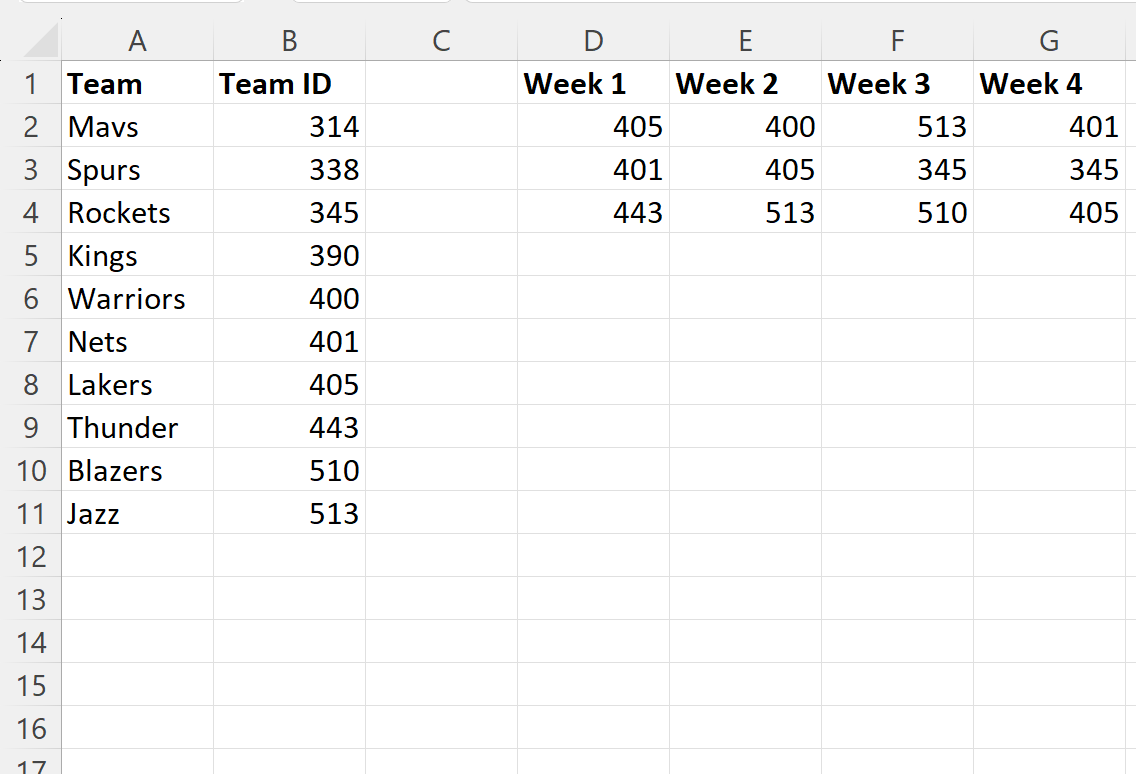
สมมติว่าเราต้องการนับจำนวนครั้งที่ค่า ID ทีมที่เกี่ยวข้องกับ Lakers เกิดขึ้นในชุดข้อมูลที่แสดงทีมที่ได้คะแนนสูงสุดในแต่ละสัปดาห์
เมื่อต้องการทำเช่นนี้ เราสามารถพิมพ์สูตรต่อไปนี้ในเซลล์ B14 :
=COUNTIF( D2:G4 ,VLOOKUP( A15 , A2:B11 ,2,0))
ภาพหน้าจอต่อไปนี้แสดงวิธีใช้สูตรนี้ในทางปฏิบัติ:

สูตรนี้ใช้ VLOOKUP เพื่อค้นหา “Lakers” ในคอลัมน์ทีมและส่งคืนค่า 405
จากนั้นใช้ COUNTIF เพื่อนับจำนวนครั้งที่ 405 เกิดขึ้นในชุดข้อมูลรายสัปดาห์และส่งคืนค่า 3
เราสามารถตรวจสอบได้ว่าสิ่งนี้ถูกต้องโดยการระบุสามครั้งของค่า 405 ที่เกิดขึ้นในชุดข้อมูลรายสัปดาห์ด้วยตนเอง:
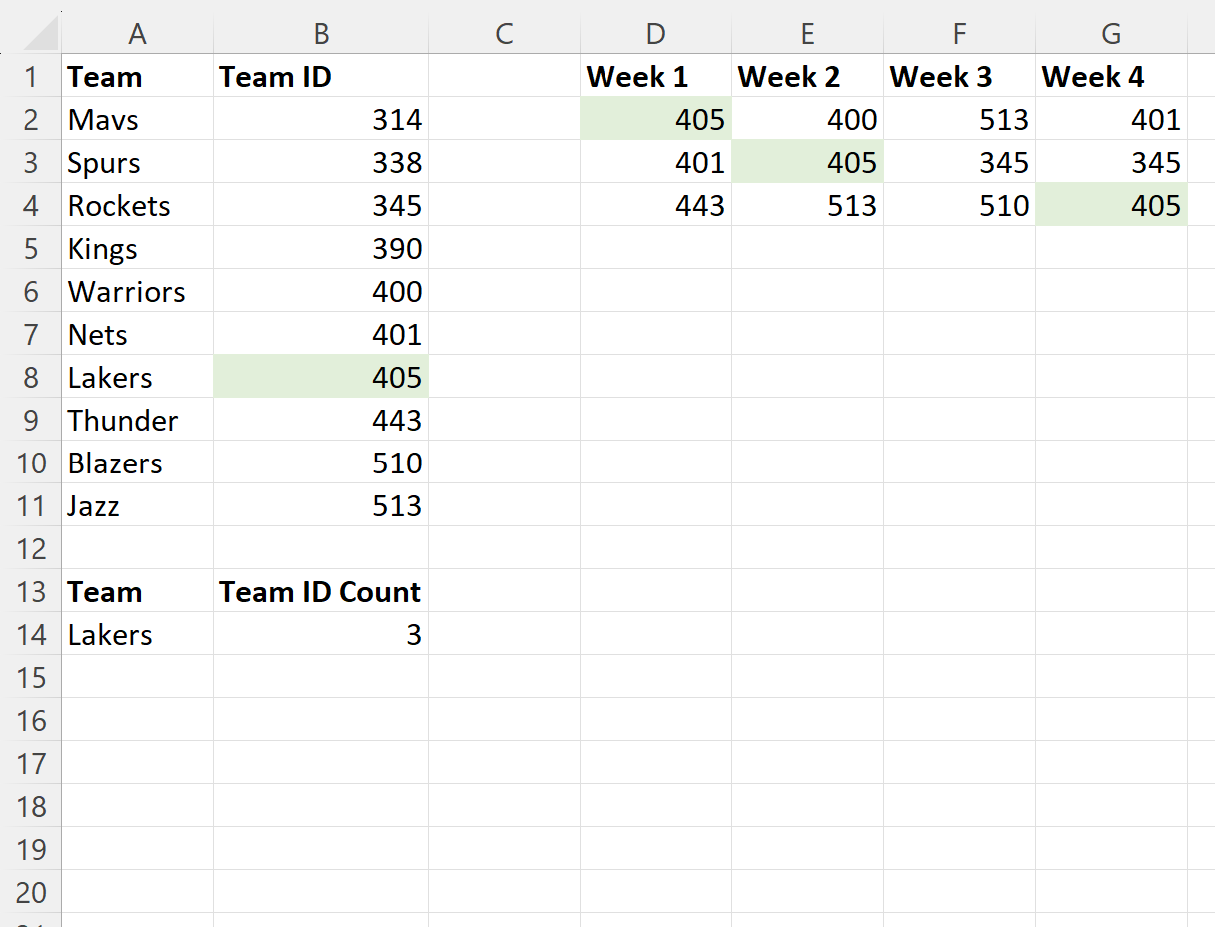
เราเห็นว่าค่า 405 ปรากฏ 3 ครั้งจริงๆ
แหล่งข้อมูลเพิ่มเติม
บทช่วยสอนต่อไปนี้อธิบายวิธีการทำงานทั่วไปอื่นๆ ใน Excel:
Excel: วิธีทำ VLOOKUP ด้วยค่าการค้นหาสองค่า
Excel: วิธีใช้ VLOOKUP เพื่อส่งคืนหลายคอลัมน์
Excel: วิธีใช้ VLOOKUP เพื่อส่งคืนรายการที่ตรงกันทั้งหมด